Das Vergessen des Systempassworts ist heutzutage eine normale Sache. Glücklicherweise ist es möglich, das Ubuntu 22.04-Systemkennwort zurückzusetzen, falls Sie es vergessen haben. Das Linux-Dateisystem von Ubuntu umfasst das Root-Passwort, das die Grundvoraussetzung für die Anmeldung am System ist. Ohne Angabe des Passworts können Sie sich auch nicht anmelden. Sie müssen es also zurücksetzen und ein neues Passwort für Ihr Ubuntu 22.04-System erstellen.
Im Blog dreht sich alles um Zurücksetzen das Root-Passwort auf Ubuntu 22.04 .
Root-Passwort auf Ubuntu 22.04 zurücksetzen
Um das System-Root-Passwort auf Ubuntu 22.04 zurückzusetzen, befolgen Sie die nachstehenden Anweisungen.
Schritt 1:GRUB-Menü öffnen und bearbeiten
Starten Sie im ersten Schritt Ihr Ubuntu 22.04-System neu, um das GRUB-Menü zu öffnen. Drücken Sie beim Systemneustart die „Umschalttaste“. “-Taste und halten Sie sie eine Minute lang gedrückt. Dann GNU GRUB Menü erscheint auf dem Bildschirm. Drücken Sie „e ” zum Zwecke der Bearbeitung der GRUB-Befehle:
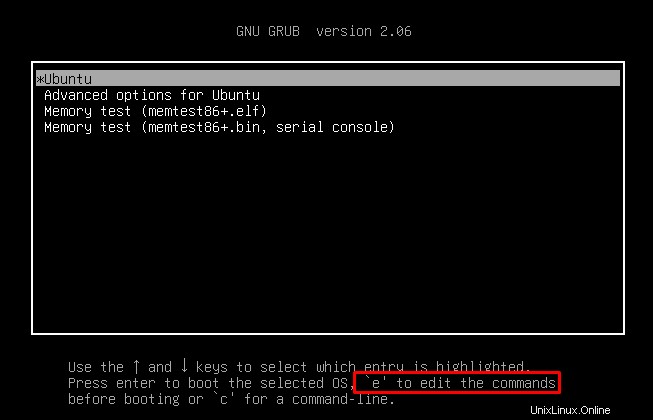
Schritt 2:Fügen Sie den Befehl „rw init=/bin/bash“ hinzu
Verwenden Sie im geöffneten GRUB-Menü die Schaltfläche „Runter ” Pfeiltaste nach unten scrollen:
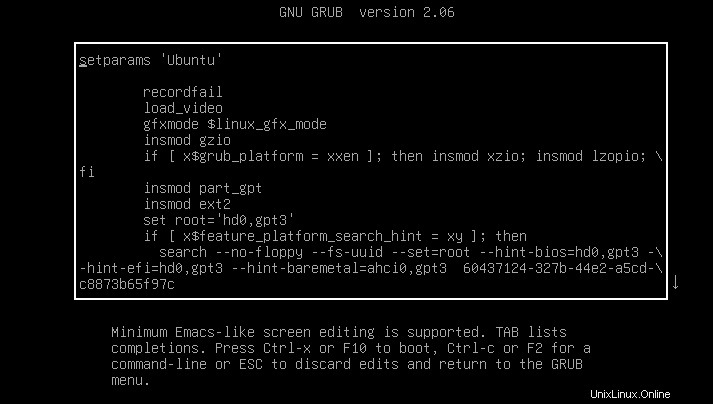
Suchen Sie die Zeile, die mit „linux“ beginnt “:
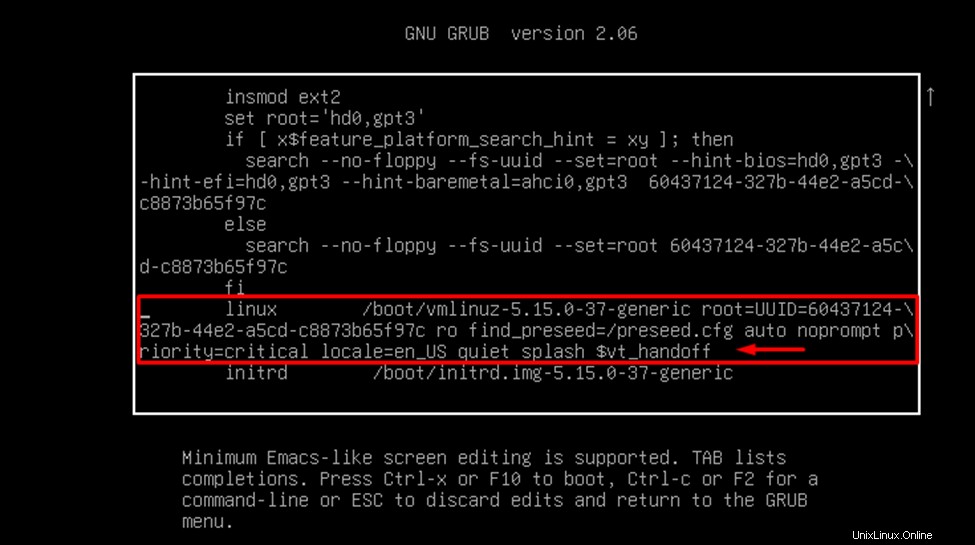
Fügen Sie „rw init=/bin/bash hinzu ” Befehl am Ende der Zeile, wie unten gezeigt:
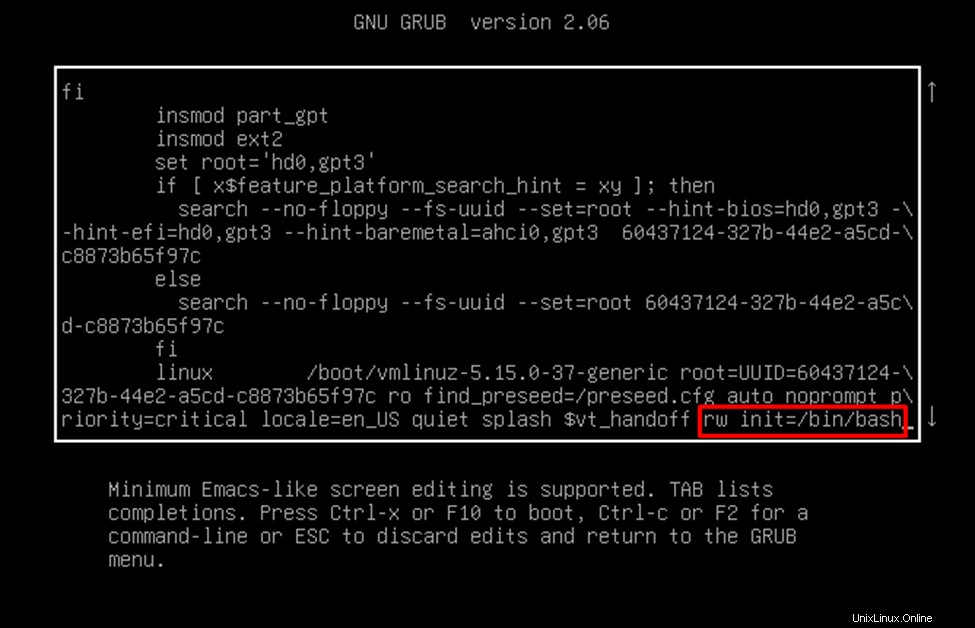
Schritt 3:Greifen Sie auf die Root-Shell zu
Drücken Sie „F10 ”-Taste auf der Tastatur, um zu booten und auf die Root-Shell zuzugreifen. Führen Sie dann „grep -w /“ aus ”-Befehl, um zu prüfen, ob der Benutzer Lese- und Schreibzugriff auf die Systemdatei hat. Führen Sie als Nächstes die Datei „passwd“ aus ” Befehl zum Ändern des Root-Passworts:
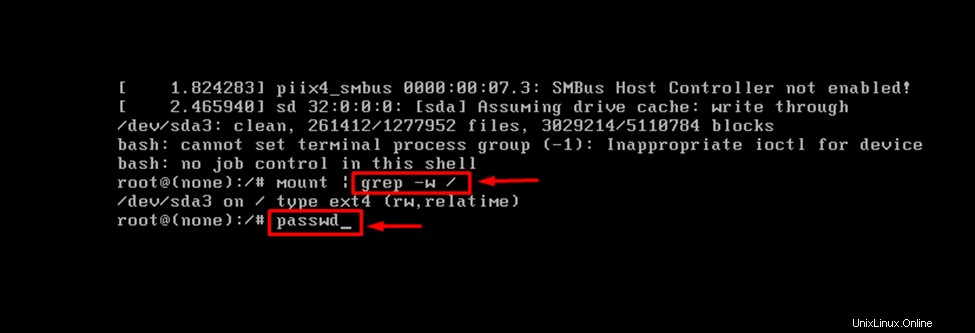
Schritt 4:Root-Passwort zurücksetzen
Die Root-Shell fordert Sie nun auf, ein neues Passwort einzugeben. Fügen Sie ein neues Passwort hinzu und bestätigen Sie es, indem Sie das Passwort erneut eingeben und „Enter“ drücken “:
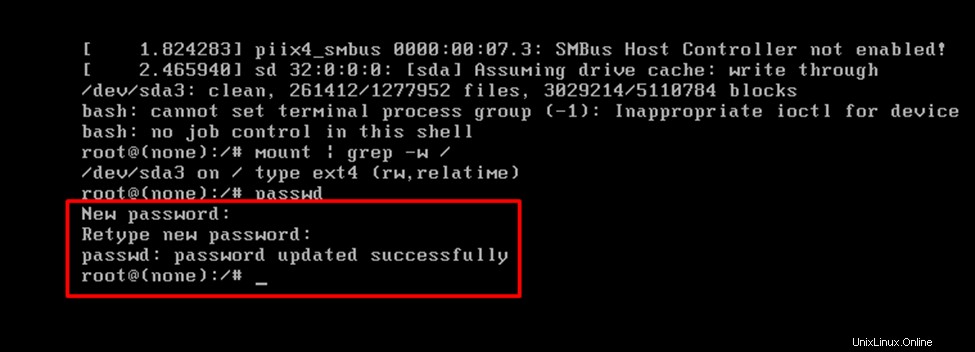
Schritt 5:System neu starten
Nach dem Festlegen des Root-Passworts muss das System neu gestartet werden. Schreiben Sie dazu die Datei „exec /sbin/init “-Befehl und drücken Sie „Enter “:
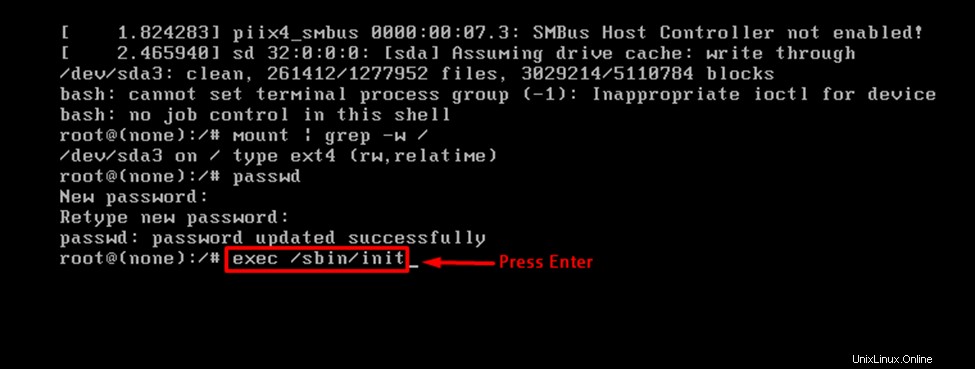
Das war die vollständige Prozedur zum Zurücksetzen des Root-Login-Passworts auf Ubuntu 22.04.
Schlussfolgerung
Starten Sie unter Ubuntu 22.04 zum Zurücksetzen des Root-Passworts zuerst das System neu und halten Sie dann die „Umschalttaste ”-Taste zum Öffnen des GRUB-Menüs. Drücken Sie „e “, um GRUB-Befehle zu bearbeiten, suchen Sie die Zeile, die mit „linux“ beginnt “ und fügen Sie „rw init=/bin/bash hinzu “ Befehl am Ende. Öffnen Sie eine Root-Shell und verwenden Sie die „passwd ” Befehl zum Zurücksetzen des Root-Passworts. Starten Sie schließlich das System neu, nachdem Sie das Passwort zurückgesetzt haben. Dieser Blog demonstrierte die Methode zum Zurücksetzen des Root-Passworts auf Ubuntu 22.04.